Menguasai Konversi: Panduan Lengkap Mengubah File Microsoft Word ke PDF di Laptop Anda
Dalam era digital yang serba cepat ini, pertukaran dokumen adalah bagian tak terpisahkan dari pekerjaan, pendidikan, dan kehidupan pribadi. Dari laporan penting hingga proposal bisnis, dari esai akademis hingga resume profesional, kita terus-menerus berinteraksi dengan berbagai format file. Di antara semua format yang ada, Microsoft Word (.docx atau .doc) dan Portable Document Format (PDF) adalah dua yang paling dominan.
Microsoft Word adalah standar emas untuk pembuatan dan pengeditan dokumen teks, menawarkan fleksibilitas luar biasa dalam pemformatan, tata letak, dan penyisipan objek. Namun, ketika tiba saatnya untuk berbagi dokumen secara luas, mencetak, atau memastikan integritas visualnya di berbagai perangkat dan sistem operasi, PDF seringkali menjadi pilihan yang lebih unggul.
Mengapa PDF begitu penting?
- Konsistensi Visual: PDF dirancang untuk mempertahankan tata letak, font, gambar, dan elemen grafis persis seperti yang Anda buat, terlepas dari perangkat lunak, perangkat keras, atau sistem operasi yang digunakan untuk membukanya. Ini sangat berbeda dengan file Word yang formatnya bisa berantakan jika dibuka di versi Word yang berbeda atau tanpa font yang terinstal.
- Keamanan: File PDF dapat diamankan dengan kata sandi untuk membatasi akses, pencetakan, atau pengeditan, menjadikannya ideal untuk dokumen sensitif.
- Ukuran File Lebih Kecil: Seringkali, file PDF dapat dioptimalkan menjadi ukuran yang lebih kecil dibandingkan file Word asli, memudahkan pengiriman melalui email atau penyimpanan.
- Universalitas & Aksesibilitas: Hampir setiap perangkat memiliki pembaca PDF bawaan atau dapat dengan mudah menginstal aplikasi pembaca PDF gratis. Ini memastikan audiens Anda dapat membuka dokumen Anda tanpa hambatan.
- Profesionalisme: Mengirimkan dokumen dalam format PDF seringkali dianggap lebih profesional, terutama untuk resume, kontrak, atau presentasi akhir.
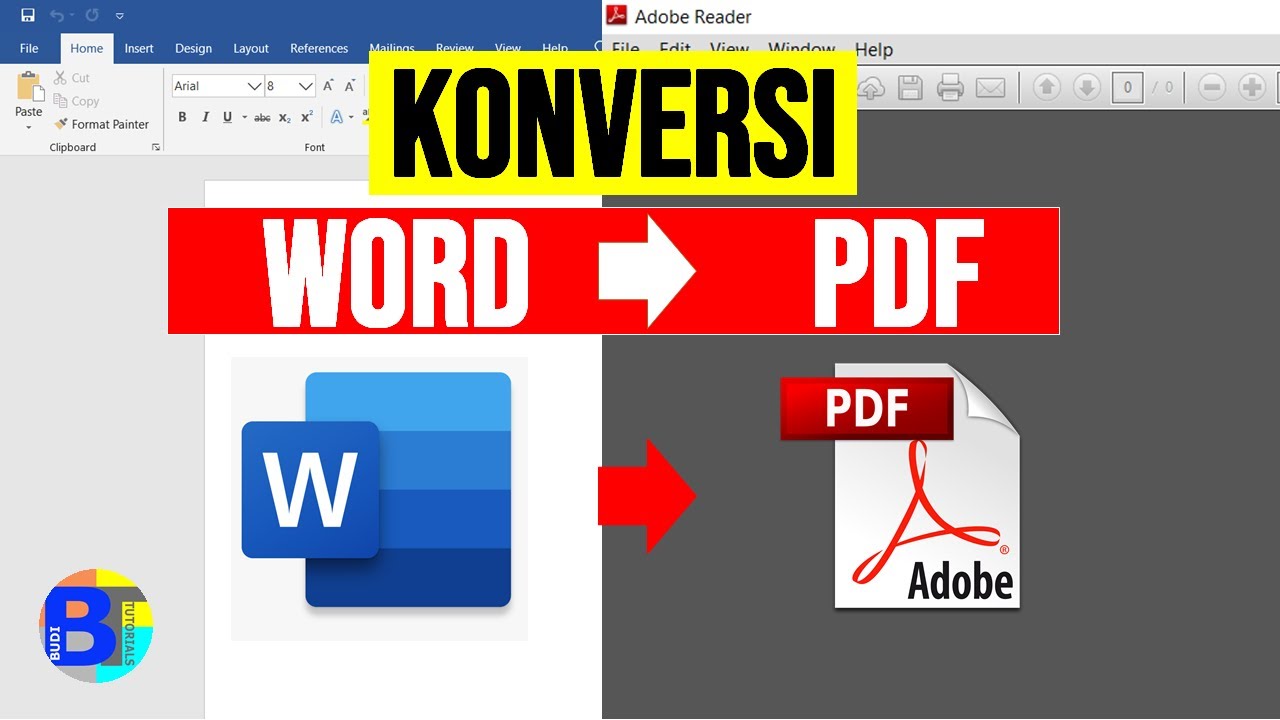
Mengingat pentingnya konversi ini, artikel ini akan memandu Anda melalui berbagai metode yang dapat Anda gunakan untuk mengubah file Microsoft Word Anda menjadi PDF langsung dari laptop Anda, mulai dari cara paling sederhana hingga solusi yang lebih canggih.
Metode 1: Menggunakan Fitur Bawaan Microsoft Word (Paling Direkomendasikan)
Microsoft Word sendiri telah dilengkapi dengan kemampuan untuk menyimpan atau mengekspor dokumen Anda langsung ke format PDF. Ini adalah metode yang paling mudah, cepat, dan seringkali menghasilkan kualitas terbaik karena prosesnya terintegrasi langsung dengan sumber dokumen.
Opsi 1.1: Menggunakan "Simpan Sebagai" (Save As)
Ini adalah cara paling umum dan paling langsung untuk mengubah dokumen Word menjadi PDF.
Langkah-langkah:
- Buka Dokumen Word Anda: Pastikan dokumen Word yang ingin Anda konversi sudah terbuka di Microsoft Word.
- Akses Menu "File": Di sudut kiri atas jendela Word, klik tab "File".
- Pilih "Simpan Sebagai" (Save As): Dari menu di sisi kiri, pilih "Simpan Sebagai".
- Pilih Lokasi Penyimpanan: Klik "Telusuri" (Browse) atau pilih lokasi folder yang sudah ada (misalnya, "Dokumen" atau "Desktop") di mana Anda ingin menyimpan file PDF Anda. Sebuah jendela dialog "Simpan Sebagai" akan muncul.
- Pilih Tipe File "PDF": Di jendela "Simpan Sebagai", temukan kotak tarik-turun berlabel "Simpan sebagai tipe" (Save as type). Klik panah kecil ke bawah dan pilih *"PDF (.pdf)"** dari daftar opsi.
- Opsi Tambahan (Opsional tapi Penting):
- Nama File: Anda dapat mengubah nama file PDF Anda di kolom "Nama file" jika Anda mau.
- Optimalkan Untuk: Di bawah kotak "Simpan sebagai tipe", Anda akan melihat opsi untuk mengoptimalkan PDF:
- "Standar (penerbitan online dan cetak)" (Standard (publishing online and print)): Ini adalah pilihan default dan terbaik untuk sebagian besar kasus, memastikan kualitas tinggi untuk cetak dan tampilan digital.
- "Ukuran Minimum (penerbitan online)" (Minimum size (publishing online)): Pilih ini jika Anda perlu mengurangi ukuran file PDF seminimal mungkin, misalnya untuk lampiran email yang sangat besar, namun ini mungkin sedikit mengorbankan kualitas gambar.
- "Opsi…" (Options…): Klik tombol ini untuk kontrol lebih lanjut:
- Rentang Halaman: Anda dapat memilih untuk mengonversi seluruh dokumen, halaman saat ini, atau rentang halaman tertentu.
- Menerbitkan Apa: Anda dapat memilih untuk hanya menerbitkan dokumen, properti dokumen, markup, dll.
- Kesesuaian PDF/A: Penting untuk pengarsipan jangka panjang (memastikan dokumen dapat direproduksi dengan persis di masa depan).
- Struktur Dokumen (Tag untuk Aksesibilitas): Membantu pembaca layar bagi pengguna tunanetra.
- Enkripsi Dokumen: Anda dapat mengatur kata sandi untuk membuka atau mengedit PDF dari sini (membutuhkan konfirmasi).
- Sematan Font: Pastikan font yang digunakan di dokumen Anda disematkan di PDF agar tampilan tidak berubah di komputer lain.
- Klik "Simpan" (Save): Setelah Anda puas dengan pengaturannya, klik tombol "Simpan". Dokumen Word Anda sekarang akan dikonversi dan disimpan sebagai file PDF di lokasi yang Anda pilih.
Opsi 1.2: Menggunakan "Ekspor" (Export)
Pada versi Microsoft Word yang lebih baru (misalnya Word 2013, 2016, 2019, Microsoft 365), ada opsi "Ekspor" yang secara khusus ditujukan untuk membuat PDF atau XPS. Fungsinya sangat mirip dengan "Simpan Sebagai" ke PDF.
Langkah-langkah:
- Buka Dokumen Word Anda: Pastikan dokumen Word yang ingin Anda konversi sudah terbuka.
- Akses Menu "File": Klik tab "File".
- Pilih "Ekspor" (Export): Dari menu di sisi kiri, pilih "Ekspor".
- Pilih "Buat Dokumen PDF/XPS": Di panel kanan, klik "Buat Dokumen PDF/XPS".
- Klik "Buat PDF/XPS": Sebuah tombol besar akan muncul, klik tombol tersebut.
- Pilih Lokasi & Atur Opsi: Jendela "Publikasikan sebagai PDF atau XPS" akan muncul. Di sini Anda dapat memilih lokasi penyimpanan, mengubah nama file, dan mengakses tombol "Opsi…" yang sama seperti pada metode "Simpan Sebagai" untuk pengaturan lanjutan.
- Klik "Publikasikan" (Publish): Setelah Anda puas, klik "Publikasikan".
Opsi 1.3: Menggunakan "Cetak ke PDF" (Print to PDF)
Metode ini menggunakan printer virtual yang tersedia di Windows 10/11 (Microsoft Print to PDF) atau perangkat lunak pihak ketiga lainnya (misalnya, Adobe PDF). Ini berguna jika Anda mengalami masalah pemformatan dengan metode "Simpan Sebagai" atau jika Anda ingin "mencetak" halaman tertentu saja.
Langkah-langkah:
- Buka Dokumen Word Anda: Pastikan dokumen Word yang ingin Anda konversi sudah terbuka.
- Akses Menu "File": Klik tab "File".
- Pilih "Cetak" (Print): Dari menu di sisi kiri, pilih "Cetak".
- Pilih Printer "Microsoft Print to PDF": Di bagian "Printer", klik menu tarik-turun dan pilih "Microsoft Print to PDF". Jika Anda memiliki perangkat lunak Adobe Acrobat terinstal, Anda mungkin juga melihat "Adobe PDF" sebagai pilihan.
- Atur Opsi Cetak (Opsional): Anda dapat mengatur halaman yang ingin dicetak (misalnya, "Halaman Kustom" untuk rentang tertentu), orientasi, ukuran kertas, dll., sama seperti saat Anda mencetak ke printer fisik.
- Klik "Cetak" (Print): Setelah Anda puas dengan pengaturannya, klik tombol "Cetak".
- Pilih Lokasi Penyimpanan: Sebuah jendela "Simpan Hasil Cetak Sebagai" akan muncul. Pilih lokasi di mana Anda ingin menyimpan file PDF Anda, berikan nama file, lalu klik "Simpan".
Metode 2: Menggunakan Konverter PDF Online
Jika Anda tidak memiliki Microsoft Word terinstal di laptop Anda, atau Anda lebih suka solusi cepat tanpa instalasi perangkat lunak, konverter PDF online adalah pilihan yang sangat populer. Ada banyak situs web yang menawarkan layanan konversi Word ke PDF secara gratis.
Keuntungan:
- Tidak perlu instalasi perangkat lunak.
- Cepat dan mudah untuk file kecil.
- Banyak yang gratis.
- Aksesibilitas dari browser web mana pun.
Kekurangan:
- Membutuhkan koneksi internet aktif.
- Risiko Keamanan & Privasi: Anda mengunggah dokumen Anda ke server pihak ketiga. Hindari metode ini untuk dokumen yang sangat sensitif atau rahasia. Pastikan Anda menggunakan situs web yang memiliki reputasi baik dan mengenkripsi data.
- Batasan ukuran file.
- Kualitas konversi bisa bervariasi.
- Seringkali ada iklan.
Situs Konverter Online Populer:
- Adobe Acrobat Online: (documentcloud.adobe.com/link/word-to-pdf) – Dari pembuat format PDF, umumnya sangat andal.
- Smallpdf: (smallpdf.com/word-to-pdf) – Antarmuka yang ramah pengguna, menawarkan berbagai alat PDF lainnya.
- iLovePDF: (ilovepdf.com/word_to_pdf) – Mirip dengan Smallpdf, menawarkan banyak fitur PDF.
- Zamzar: (zamzar.com/convert/doc-to-pdf/) – Mendukung berbagai format konversi.
Langkah-langkah Umum Menggunakan Konverter Online:
- Buka Browser Web Anda: Buka browser web favorit Anda (Chrome, Firefox, Edge, Safari, dll.).
- Kunjungi Situs Konverter: Ketik URL salah satu situs konverter di atas (atau cari "word to pdf online converter" di Google).
- Unggah File Word Anda: Di halaman situs, Anda akan melihat tombol seperti "Pilih File", "Unggah File", atau area seret-dan-lepas. Klik atau seret file Word Anda ke area tersebut.
- Mulai Konversi: Setelah file diunggah, biasanya akan ada tombol "Konversi", "Ubah", atau "Mulai". Klik tombol tersebut.
- Unduh File PDF: Setelah konversi selesai (biasanya dalam hitungan detik hingga menit, tergantung ukuran file dan kecepatan internet Anda), Anda akan diberikan tautan untuk mengunduh file PDF yang telah dikonversi.
Metode 3: Menggunakan Perangkat Lunak Konverter PDF Khusus (Offline)
Selain Microsoft Word dan alat online, ada juga perangkat lunak khusus yang dirancang untuk mengelola dan mengonversi PDF. Perangkat lunak ini seringkali menawarkan fitur lebih canggih seperti pengeditan PDF, penggabungan, pemisahan, penambahan tanda tangan digital, dan kemampuan OCR (Optical Character Recognition).
Keuntungan:
- Tidak memerlukan koneksi internet setelah diinstal.
- Kontrol penuh atas keamanan dan privasi data Anda.
- Fitur canggih (pengeditan, penggabungan, kompresi, enkripsi).
- Kualitas konversi yang sangat tinggi dan konsisten.
- Dukungan untuk konversi batch (banyak file sekaligus).
Kekurangan:
- Membutuhkan instalasi perangkat lunak.
- Sebagian besar perangkat lunak yang canggih berbayar (meskipun ada opsi gratis dengan fitur terbatas).
- Mungkin memiliki kurva pembelajaran yang lebih curam.
Contoh Perangkat Lunak Populer:
- Adobe Acrobat Pro DC: Ini adalah standar industri untuk pengeditan dan manajemen PDF. Anda dapat membuka file Word di dalamnya dan menyimpannya sebagai PDF, atau menggunakan fitur "Buat PDF".
- Foxit PhantomPDF / Foxit PDF Editor: Alternatif yang kuat dan seringkali lebih ringan dari Adobe Acrobat, dengan banyak fitur serupa.
- Nitro Pro: Perangkat lunak PDF lengkap lainnya dengan antarmuka yang intuitif.
- PDF24 Creator (Gratis): Ini adalah alat gratis yang sangat direkomendasikan. Ini menginstal printer virtual (seperti "Microsoft Print to PDF") dan juga memiliki aplikasi mandiri di mana Anda dapat menarik dan melepas file untuk konversi, penggabungan, dll.
Langkah-langkah Umum Menggunakan Perangkat Lunak Khusus (Contoh PDF24 Creator):
- Instal Perangkat Lunak: Unduh dan instal perangkat lunak pilihan Anda (misalnya, PDF24 Creator dari situs resminya).
- Buka Aplikasi: Luncurkan aplikasi PDF24 Creator.
- Seret & Lepas atau Buka File: Anda dapat menyeret file Word Anda langsung ke jendela aplikasi PDF24 Creator. Atau, di dalam aplikasi, cari opsi "Konversi ke PDF" atau "Buat PDF" dan pilih file Word Anda.
- Pilih Kualitas & Opsi: PDF24 sering menawarkan opsi untuk memilih kualitas PDF (misalnya, kualitas cetak, kualitas web, ukuran file minimum).
- Simpan File PDF: Setelah konversi, Anda akan diminta untuk menyimpan file PDF di lokasi yang Anda inginkan.
Metode 4: Menggunakan Google Docs (Berbasis Cloud)
Jika Anda adalah pengguna ekosistem Google, Google Docs menawarkan cara mudah untuk mengonversi file Word ke PDF.
Keuntungan:
- Gratis dan terintegrasi dengan Google Drive.
- Akses dari mana saja dengan koneksi internet.
- Memungkinkan kolaborasi sebelum konversi.
Kekurangan:
- Membutuhkan akun Google dan koneksi internet.
- Pemformatan mungkin sedikit berubah saat mengunggah file Word ke Google Docs untuk pertama kalinya (meskipun biasanya minor).
Langkah-langkah:
- Unggah File Word ke Google Drive: Buka browser Anda dan buka Google Drive (drive.google.com). Unggah file Word Anda ke Drive (Anda bisa seret-dan-lepas atau klik "+ Baru" > "Upload file").
- Buka dengan Google Docs: Setelah file Word terunggah, klik kanan pada file tersebut di Google Drive, lalu pilih "Buka dengan" > "Google Dokumen". Ini akan membuka file Word Anda di Google Docs.
- Unduh sebagai PDF: Di Google Dokumen, klik "File" di menu atas.
- Pilih "Download" > "Dokumen PDF (.pdf)".
- File PDF akan diunduh ke folder unduhan default laptop Anda.
Praktik Terbaik dan Tips Tambahan untuk Konversi Word ke PDF
Untuk memastikan konversi yang mulus dan hasil PDF yang optimal, pertimbangkan tips berikut:
- Periksa Kembali & Koreksi Dokumen Word Anda: Sebelum mengonversi, luangkan waktu untuk meninjau dokumen Word Anda. Periksa tata letak, ejaan, tata bahasa, dan pastikan semua gambar serta tabel berada di tempat yang seharusnya. Perubahan setelah konversi ke PDF jauh lebih sulit.
- Perhatikan Pemformatan: Terkadang, pemformatan kompleks (seperti kolom yang rumit, kotak teks yang ditumpuk, atau tata letak tabel yang tidak biasa) dapat sedikit bergeser saat dikonversi.
- Gunakan "Pratinjau Cetak" di Word: Sebelum mengonversi, buka "File" > "Cetak" dan lihat pratinjau. Ini sering kali memberikan gambaran akurat tentang bagaimana PDF Anda akan terlihat.
- Gunakan "Cetak ke PDF" (Metode 1.3): Untuk dokumen dengan tata letak yang sangat kompleks, metode "Cetak ke PDF" terkadang menghasilkan hasil yang lebih akurat karena pada dasarnya memperlakukan dokumen sebagai "cetakan" virtual.
- Sematkan Font (Embed Fonts): Jika dokumen Word Anda menggunakan font khusus yang mungkin tidak terinstal di komputer orang lain, pastikan untuk menyematkan font tersebut di PDF Anda. Ini memastikan teks Anda terlihat persis seperti yang Anda inginkan.
- Di Word: File > Opsi > Simpan. Di bagian bawah, centang "Sematkan font di file". Anda juga dapat memilih untuk hanya menyematkan karakter yang digunakan untuk mengurangi ukuran file.
- Optimalkan Ukuran File:
- Saat menyimpan ke PDF di Word, pilih opsi "Ukuran Minimum (penerbitan online)" jika ukuran file adalah prioritas utama dan Anda tidak memerlukan kualitas cetak tinggi.
- Kurangi ukuran gambar di dokumen Word Anda sebelum konversi (klik gambar > Format Gambar > Kompres Gambar).
- Setelah mengonversi ke PDF, Anda juga dapat menggunakan alat kompresi PDF online (seperti Smallpdf atau iLovePDF) atau fitur kompresi di perangkat lunak PDF khusus untuk mengurangi ukurannya lebih lanjut.
- Keamanan & Kata Sandi: Jika dokumen Anda berisi informasi sensitif, gunakan opsi enkripsi dan kata sandi saat menyimpan sebagai PDF (tersedia di Word melalui tombol "Opsi…" pada dialog "Simpan Sebagai" atau di sebagian besar perangkat lunak PDF khusus). Anda dapat mengatur kata sandi untuk membuka dokumen atau membatasi izin (misalnya, tidak mengizinkan pencetakan atau pengeditan).
- Aksesibilitas (Tags): Untuk dokumen yang akan dibaca oleh pembaca layar (bagi pengguna tunanetra), pastikan untuk mencentang opsi "Tag struktur dokumen untuk aksesibilitas" saat menyimpan ke PDF di Word. Ini membantu pembaca layar menafsirkan struktur dokumen dengan benar.
- Cadangkan File Asli: Selalu simpan salinan dokumen Word asli Anda. PDF adalah format final dan sulit diedit, jadi memiliki file Word asli adalah penting untuk revisi di masa mendatang.
Penyelesaian Masalah Umum
- Perubahan Pemformatan Setelah Konversi:
- Coba metode "Cetak ke PDF" alih-alih "Simpan Sebagai" atau "Ekspor".
- Pastikan semua font yang digunakan disematkan di dokumen Word Anda.
- Sederhanakan tata letak yang sangat kompleks di Word jika memungkinkan.
- Font Terlihat Berbeda atau Hilang:
- Pastikan font disematkan (lihat tips di atas).
- Gunakan font yang umum tersedia jika Anda tidak ingin menyematkan.
- Ukuran File PDF Terlalu Besar:
- Gunakan opsi "Ukuran Minimum" saat menyimpan.
- Kompres gambar di Word sebelum konversi.
- Gunakan alat kompresi PDF online atau perangkat lunak khusus setelah konversi.
- Peringatan Keamanan Saat Menggunakan Konverter Online:
- Ini normal jika Anda mengunggah file. Selalu gunakan layanan yang terkemuka dan hindari mengunggah dokumen yang sangat rahasia.
Kesimpulan
Mengubah file Microsoft Word ke PDF adalah keterampilan dasar yang sangat berharga di dunia digital saat ini. Dengan berbagai metode yang tersedia, mulai dari fitur bawaan Microsoft Word yang efisien hingga alat online yang praktis dan perangkat lunak khusus yang canggih, Anda memiliki banyak pilihan untuk memastikan dokumen Anda disajikan dengan profesionalisme dan integritas visual.
Untuk sebagian besar pengguna, menggunakan fitur "Simpan Sebagai" atau "Ekspor" langsung dari Microsoft Word adalah pilihan terbaik karena kemudahan penggunaan, kualitas yang konsisten, dan keamanan data Anda. Namun, memahami semua metode yang tersedia memungkinkan Anda memilih alat yang tepat untuk kebutuhan spesifik Anda, memastikan dokumen Anda selalu siap untuk dibagikan, dicetak, atau diarsipkan dengan percaya diri. Kuasai konversi ini, dan Anda akan selangkah lebih maju dalam mengelola alur kerja dokumen Anda secara efisien.



